皆さんこんにちは。データテクノロジーセンターのおばんです。
今回は、普段BIツールとしてTableauを触っている私がUiPath Insightsを使ってみた感想についてお伝えしたいと思います。
この記事はこんな人におススメ
- Automation HubやOrchestratorを使用していて、UiPath Insightsも活用しようか悩んでいる人
- BIツールとしてどんな機能があるのか知りたい人
RPA活用を身近に、自分ごとにするために、中外製薬が直面した「全社RPA活用の壁」を打ち破った方法とは | CRESCO Solution Site
目次
- UiPath Insightsとは
- UiPath Insightsのここが便利!
- UiPath Insightsではまだできないこと
- まとめ
1. UiPath Insightsとは
一言で言うと、UiPathのサービスにまつわる様々なデータ(アイデア導入数、削減時間、ロボットのエラー率など)を可視化させるBIツールです。
元はOrchestratorの情報を可視化するツールでしたが、近年Automation Hubの情報も扱えるようになり、より多くの観点からデータを分析できるようになってきています。
UIにはLookerを採用しており、細かいカスタムにはLookerの独自言語「LookML」を使用できます。
詳しくは、UiPathの公式サイトをご覧ください。
https://www.uipath.com/ja/product/rpa-insights
・使い方
UiPath Insightsを使用するためには、テナントでUiPath Insightsを有効化する必要があります。
また、ダッシュボードの作成にはデザイナーライセンスが必要です。
作成したダッシュボードは、テナント単位で公開することができます。
詳しくは、UiPathの公式サイトをご覧ください。
https://docs.uipath.com/ja/insights/automation-cloud/latest/user-guide/enabling-insights
2. UiPath Insightsのここが便利!
・Orchestrator, Automation Hubのデータを自動で取り込める
自動取り込み環境が最初から整っていることがポイントです。OrchestratorやAutomation Hubのデータを自動的に取り込み、ロボットの実行履歴データから稼働率などを簡単に分析することができます。
例えばTableauでRPAデータの自動取り込みを行おうとすると、何かしらの方法(REST API等)でデータを抽出し、Tableau Serverにアップロードする、といったデータ基盤構築から行う必要があります。特にデータの自動取り込み自体に関しては、基本ライセンスとは別料金となっているサービスも多いです。データ基盤構築が不要であれば、データの可視化を行うハードルはかなり下がるのではないでしょうか。
・ダッシュボードのテンプレートが豊富かつ実用的
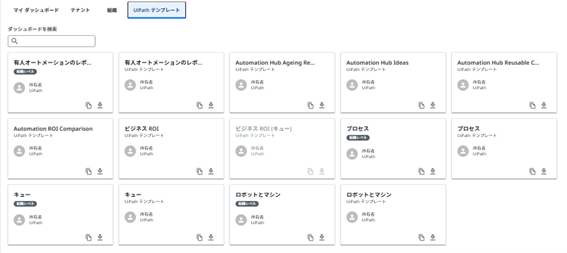
ロボットの稼働時間から年間の業務削減時間、個人ごとのアイデア提出数ランキングまで様々なビューが用意されています。
ダッシュボードを作成したことがない人でも、このように用意されているテンプレートを使用してデータの可視化を簡単に始められます。
もちろん、自分の環境にコピーして、表示内容のカスタマイズをすることも可能です。
・スケジュール配信
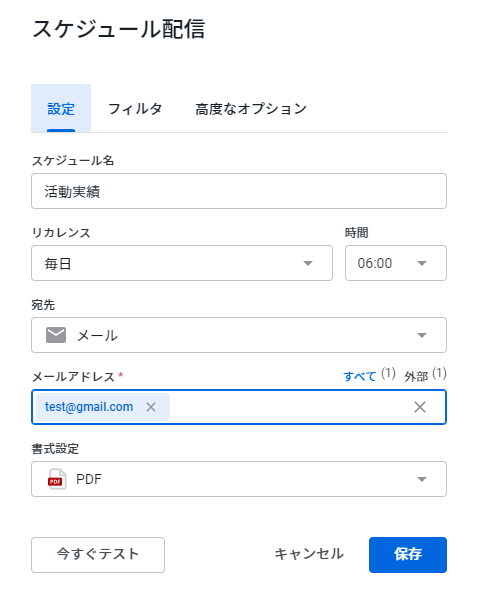
作成したダッシュボードをメールでスケジュール配信することもできます。
送信先をTeamsチャネルメールアドレスに設定すれば、Teamsでダッシュボードを配信することも可能です。
3.UiPath Insightsではまだできないこと
・同じビュー内でドリルダウン・ドリルアップができない
Looker Studioでは実装されているドリルダウン・ドリルアップですが、LookerのUIを使用しているUiPath Insightsでは設定できないようです。
・ツールヒントがない
大まかな値を表示させて、ツールヒントで細かい値を表示……ということはできないようです。
・別データのインポートができない
社員情報など、他のマスタデータを結合させることはできないようです。
※なお、ビューによっては手動で目標値データ等を入力することが出来ます
・データの型がわかりづらい
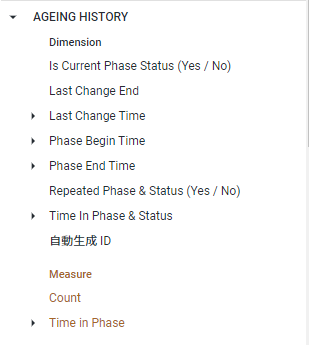
データの選択時点では型がわからないようになっています。
・Undo機能
ブラウザ上で動いているということもあり、Cloud Insights上では戻るボタンやCtrl+ZでのUndo機能は実装されていないようです。
まとめ
UiPathを用いた業務の自動化に取り組んでいる企業の推進担当者の方にとって、推進状況を一目でわかりやすく表示してくれるUiPath Insightsは大変便利なツールではないでしょうか。
細かなつくり込みに関しては他BIツールの方が勝りますが、UiPathのデータ可視化を気軽に始めたいという方にとっては特におすすめしたいです。
RPA活用を身近に、自分ごとにするために、中外製薬が直面した「全社RPA活用の壁」を打ち破った方法とは | CRESCO Solution Site




